I den här guiden visar vi dig hur du lägger till ditt e-postkonto i appen E-post på din iPhone eller iPad.
1. Gå till Inställningar, välj E-post och tryck sedan på Konton.
2. Tryck på Lägg till konto, välj Annat och sedan på Lägg till konto.
3. Fyll i följande uppgifter:
Tryck Nästa.
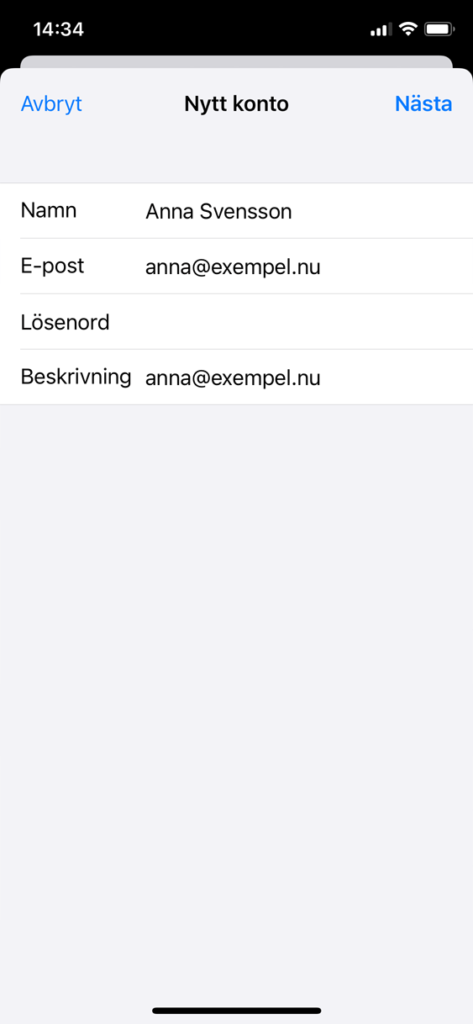
4. Välj IMAP och fyll sedan i följande uppgifter:
Server för inkommande e-post:
Server för utgående e-post:
Klicka på Nästa och sedan Spara. Klart!
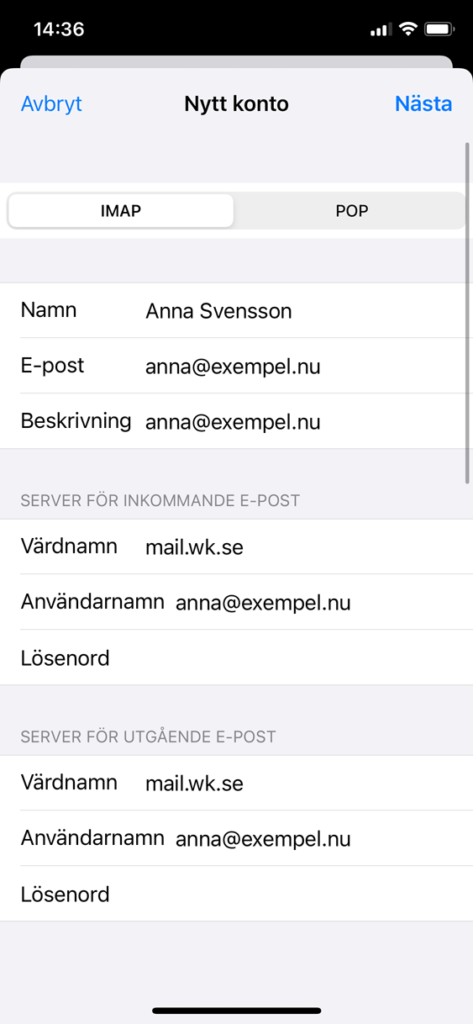
I den här guiden visar vi dig hur du lägger till ditt e-postkonto i appen Gmail på din telefon eller surfplatta
1. Starta appen Gmail. En installationsguide startar automatiskt. Om inte, tryck på menyikonen (tre sträck) upp till vänster på skärmen och välj Inställningar.
2. Tryck på Lägg till ett konto
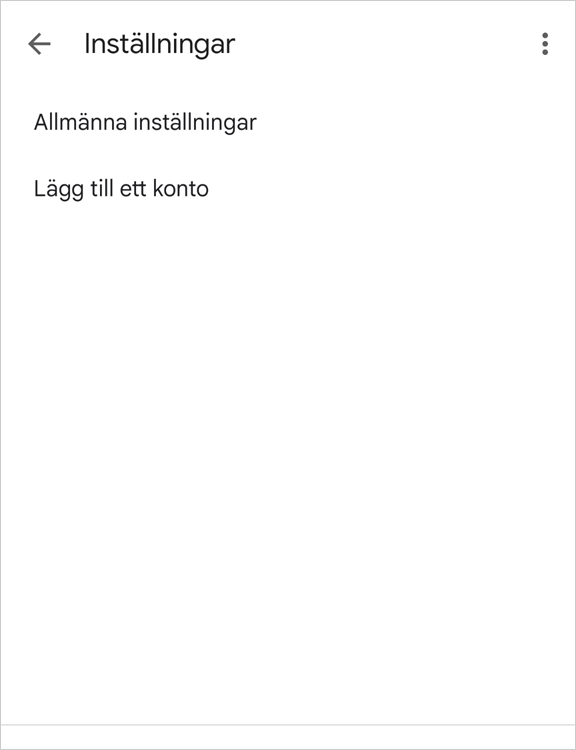
2 Välj Övrigt.
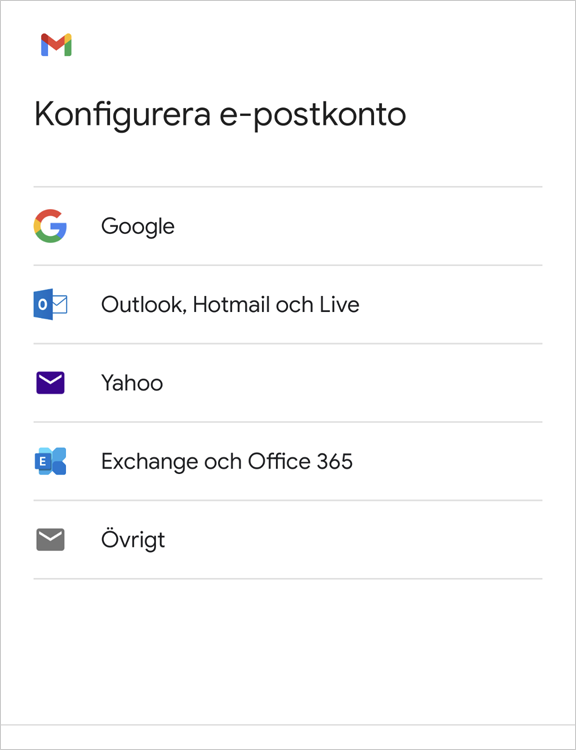
3. Fyll i din e-postadress och tryck Nästa.
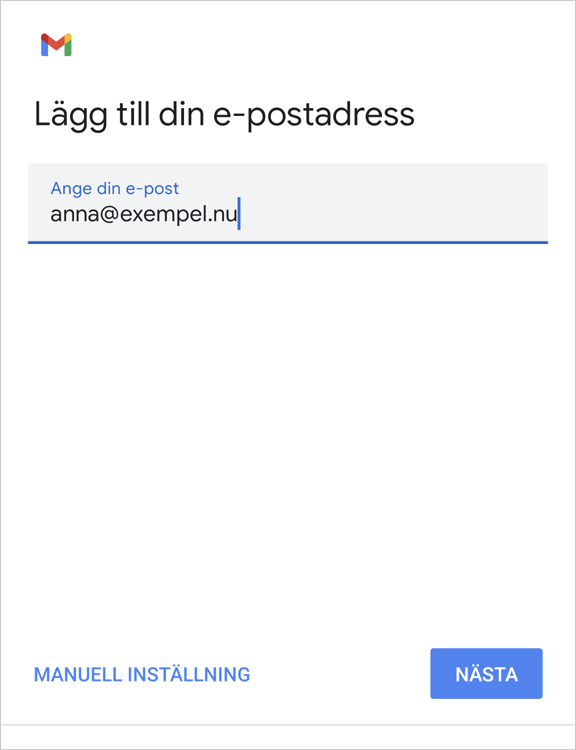
4. Välj IMAP.
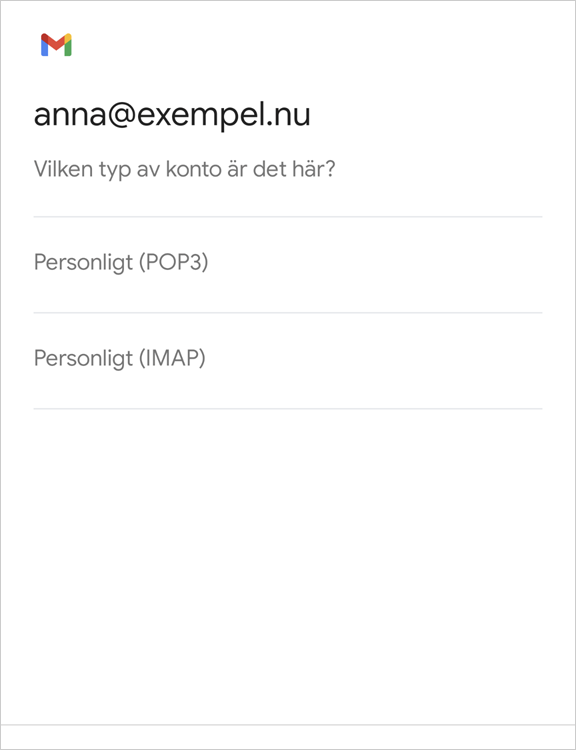
6. Fyll i ditt lösenord och tryck Nästa.
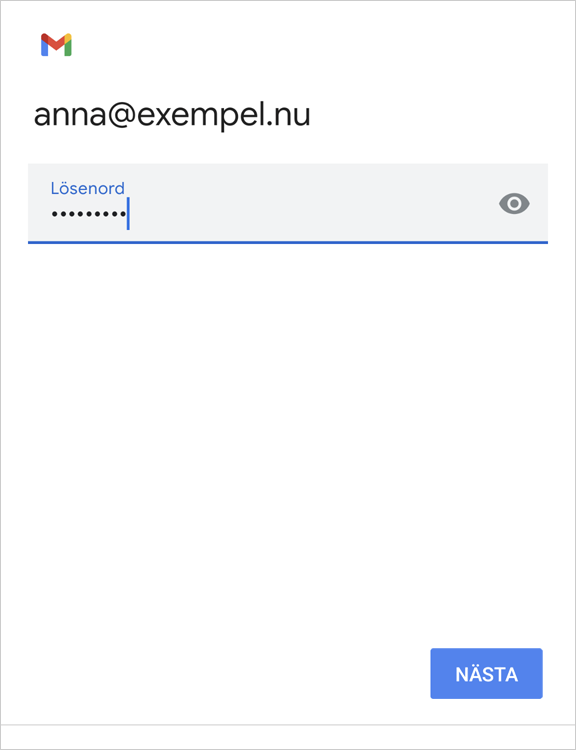
7. Fyll i följande uppgifter under Inkommande serverinställningar:
Klicka på Nästa
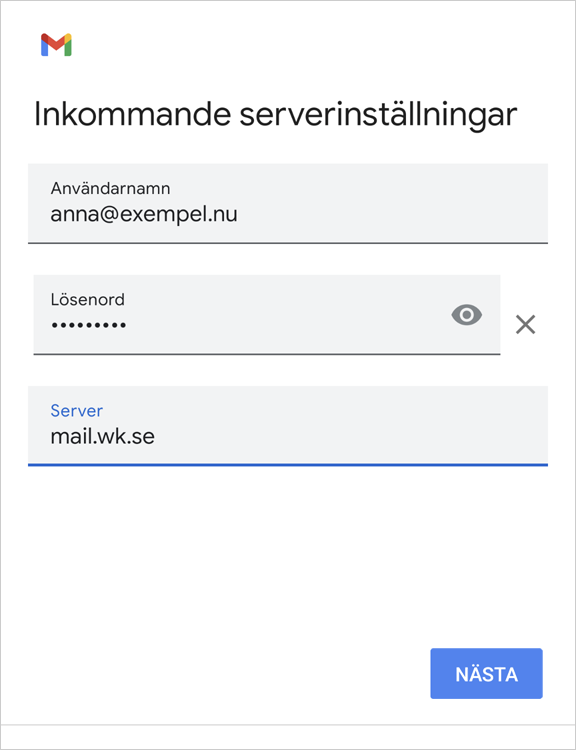
8. Fyll sedan i följande uppgifter under Utgående serverinställningar:
Klicka på Nästa
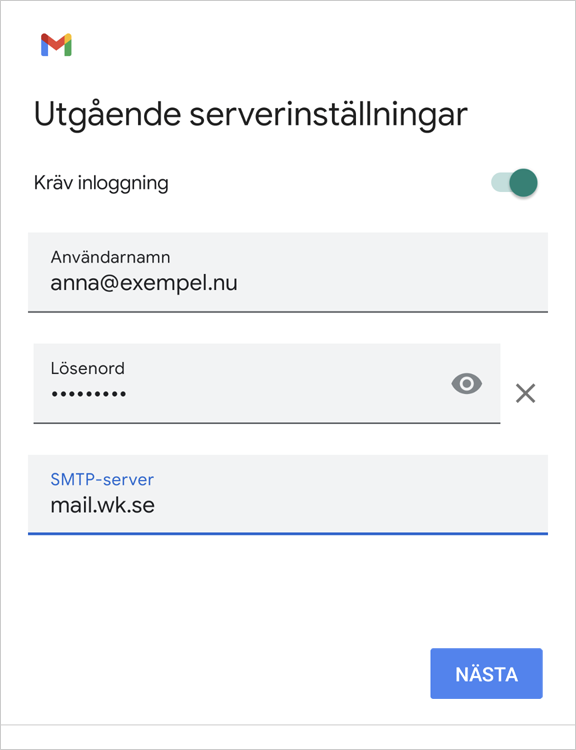
9. Behåll de inställningarna som är ikryssade och klicka på Nästa.
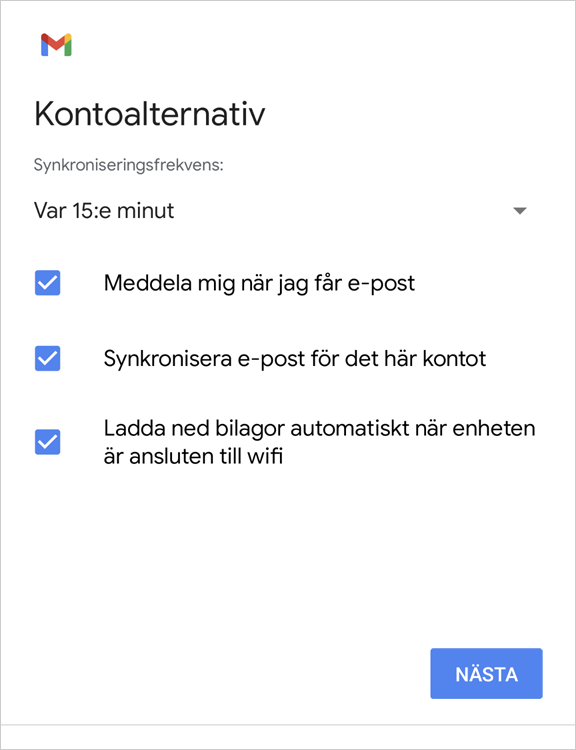
10. Fyll i följande uppgifter:
Klicka på Nästa. Klart!
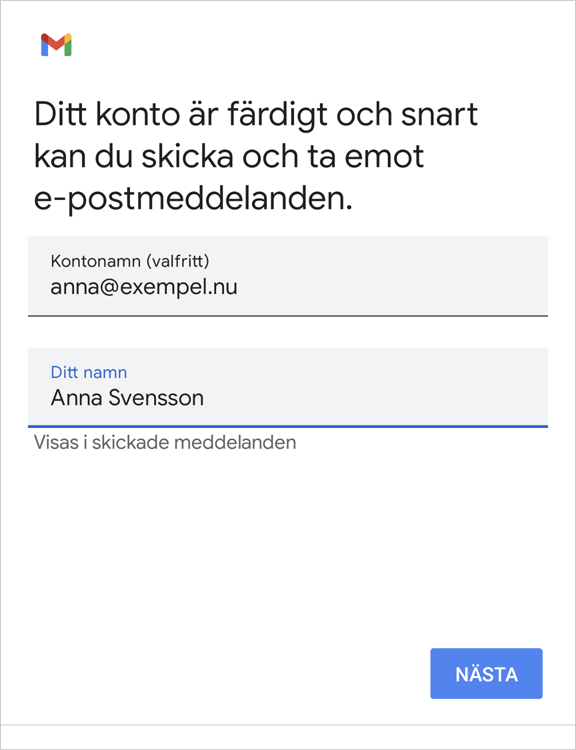
I den här guiden visar vi dig hur du lägger till ditt e-postkonto i Mail på din Mac-dator
1. Starta programmet Mail. En installationsguide startar automatiskt. Om inte, klicka på Mail i menyn och välj Lägg till konto
2. Klicka på Annat Mail-konto och sedan på Fortsätt.
3. Fyll i följande uppgifter:
Klicka på Logga in.
4. Fyll sedan i följande uppgifter:
Klicka på Logga in. Klart!
I den här guiden visar vi dig hur du lägger till ditt e-postkonto i programmet Outlook på din PC-dator
1. Starta programmet Outlook. En installationsguide startar automatiskt. Om inte, klicka på Arkiv i menyn och välj Lägg till konto.
2. Fyll i din e-postadress och klicka på Anslut.
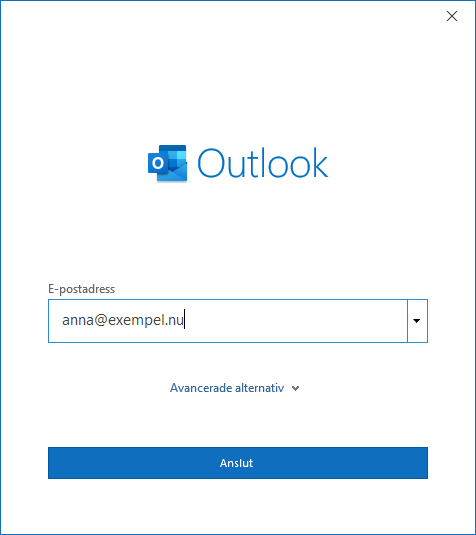
3. Klicka på IMAP.
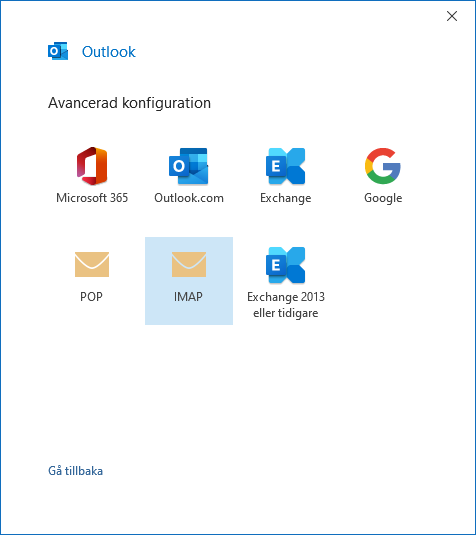
4. Fyll sedan i följande uppgifter under Inkommande e-post:
Och fyll i följande uppgifter under Utgående e-post.
Klicka på Nästa.
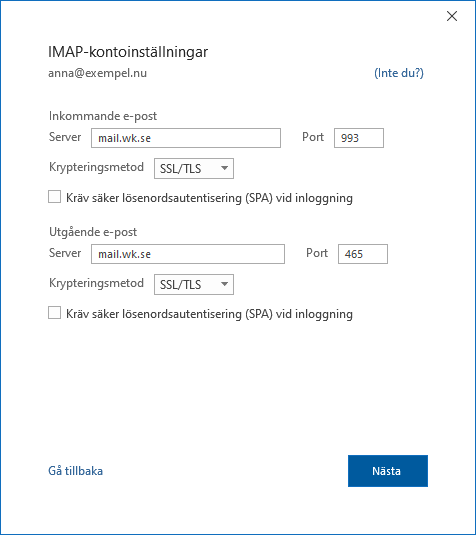
5. Fyll i ditt lösenord och klicka på Anslut.
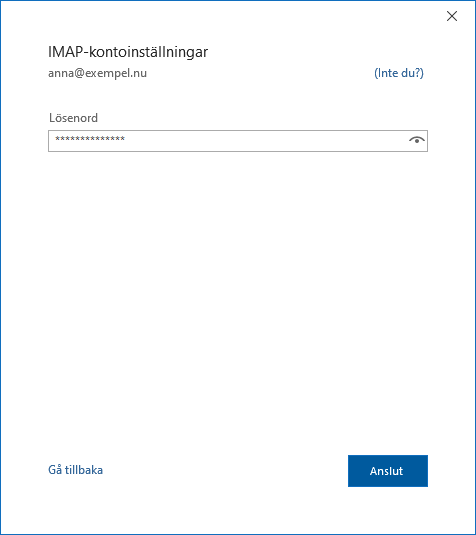
6. Klicka på Klar. För att konfigurera en telefon, se följande guider för Iphone och Android.
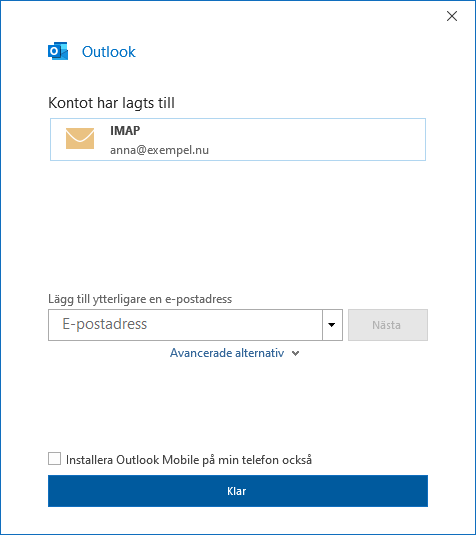
Ett domännamn delas upp i olika nivåer separerade av punkter. Tar man som exempel www.wk.se så är www en underdomän, och wk är ett huvuddomän och .se är toppdomän (tld) . Huvuddomän och toppdomän tillsammans är det man i vanligt tal kallar ett domännamn.
Det bästa sättet är att logga in i kontrollpanelen och där använda sig av "kontakta oss formuläret". På detta vis så sker inga missförstånd och vi kan validera behörigheten på den som säger upp.
Kom ihåg att ange vad du vill säga upp, när kontot ska tas bort och vad som ska hända med domänen. Ange också dina kontaktuppgifter, inklusive ditt namn, e-postadress och telefonnummer.
I det flesta fall så får man en auth kod eller EPP kod från det företag som domänen ska flyttas från. När man har fått koden så ska man logga in på vår kontrollpanel och klicka på domäner och sedan på transfer och ange domännamnet samt koden där.
OBS! Olika regler gäller för olika typer av domäner. T ex för domäner som slutar på .COM så förnyas dessa 1 år vid flytt och kostar därmed 1 års förnyelseavgift medans .SE domäner flyttas direkt och utan kostnad. Det finns även andra domänspecifika krav men dessa är de vanligaste. Om vår webbsida inte stödjer en specifik domän så kontakta oss så lägger vi in den manuellt.
För att byta ägare på ett domännamn eller annan tjänst ska den nuvarande innehavaren och den blivande innehavaren fylla i en överlåtelseblankett och skicka den till oss inskannad via e-post till support@wk.se eller via brev. När vi mottagit och behandlat er överlåtelse får du en bekräftelse på detta via e-post.
Här kommer vi att gå igenom hur du kan förnya ditt domännamn steg för steg. Följ denna enkla guide för att förstå processen.
Vi sköter automatiskt förnyelserna på de domäner som är överflyttade till oss. Detta betyder att du inte behöver göra något själv för att förnya ditt domännamn, vi hanterar det åt dig.
Normalt sett fakturerar vi kostnaden för förnyelse av domänen 45 dagar innan den löper ut. När vi tagit emot din betalning förnyas domänen automatiskt. Om du märker att din domän inte har förnyats i tid, bör du dubbelkolla att du har betalat alla dina fakturor.
Ja, det kan du! Om du vill förnya dina domäner på mer än 1 år, meddela oss detta innan vi har skapat fakturan. Om meddelandet kommer efter att fakturan skapats kommer ändringen att ske året efter.
Om vi inte mottar betalningen för din faktura i tid kan det hända att ditt domännamn inte förnyas. För att undvika detta, se till att du betalar dina fakturor så snart de utfärdas.
För att sammanfatta, hos oss är processen för att förnya ditt domännamn enkel och automatisk. Vi fakturerar kostnaden 45 dagar innan ditt domännamn löper ut, och om du vill kan du välja att förnya ditt domännamn för mer än ett år i taget. Var dock medveten om att det är viktigt att betala dina fakturor i tid för att säkerställa att ditt domännamn förnyas som planerat.
Om du har ytterligare frågor, tveka inte att kontakta oss. Vi är här för att hjälpa till!
För att aktivera cachen för din webbplats går du in på kontrollpanelen under webbplatser, väljer din aktuella webbplats. Under sektionen för Cache hittar du inställningarna för detta.
Vi rekommenderar att du lägger in pluginen Proxy Cache Purge om du kör WordPress på din webbsida, för då kommer cachen automatiskt att rensas när du uppdaterar din sida i WordPress.